工资表的做法
2023年最新的excel工资表6篇

2023年最新的excel工资表6篇如何用Excel制作工资表1.创建工资表的管理项目一个简单的工资表,通常包括九个管理项目:工号、职工姓名、基本工资、职务工资、福利费、住房基金、应发工资、个人所得税和实发工资。
打开Excel,创建一个工资表,即将这一组管理项目构成表格的上表头内容,一般罗列于表格区域的顶部第一行。
在上表头各管理项目中,“工号”项及“职工姓名”项是此组管理项目中的关键性字段,通常应当作“左表头”字段名,排列于表格区域的左侧第一列与第二列位置;其它管理项目依次向右排列。
2.工资表的运算关系设置表格的结构一旦确定,下一步将是为表格中各管理项目建立运算关系。
针对此工资表,需要设置运算式的区域(管理项目)包括“应发工资”、“个人所得税”和“实发工资”三项,其中:(1)“应发工资”的计算方法应发工资包括“基本工资”、“职务工资”及“福利费”等。
公式可先设置在“应发工资”字段下方的G5单元格中,然后使用拖拉复制法将此公式复制给其它的“应发工资”单元格中。
算法如:G5=C5+D5+E5+F5,此公式的含意为,第一行工资记录中的“应发工资” =基本工资+职务工资+福利费+住房基金(前提是,“住房基金”项的数据应以负值方式输入)。
(2)“实发工资”的计算方法实发工资是工资表中“应发工资”与“个人所得税”项目之差。
公式可先设置在“实发工资”字段下方的I5单元格中,然后使用拖拉复制法将此公式复制给其它“实发工资”的单元格中。
算法如: I5=G5-H5 (3)“个人所得税”的计算方法是按国家规定,超过一定收入后应向国家上缴的税金值。
此值按超过部分的多少而有九个级别的标准。
在此就不再细说了。
3.测算表格的运行状态为确保上述各管理项目的运算式创建正确,原则在设置运算式后,应填入一组实际数值,并检验。
4.表格的修饰为使工资表在填写与管理中显示得更加直观易读,通常需要对表格进行修饰。
如对表格外观的修饰和数字格式的修饰。
(完整版)员工工资结构表
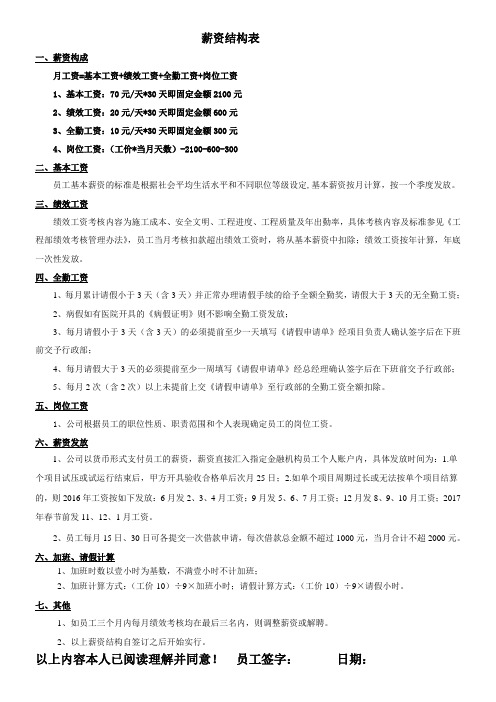
薪资结构表一、薪资构成月工资=基本工资+绩效工资+全勤工资+岗位工资1、基本工资:70元/天*30天即固定金额2100元2、绩效工资:20元/天*30天即固定金额600元3、全勤工资:10元/天*30天即固定金额300元4、岗位工资:(工价*当月天数)-2100-600-300二、基本工资员工基本薪资的标准是根据社会平均生活水平和不同职位等级设定,基本薪资按月计算,按一个季度发放。
三、绩效工资绩效工资考核内容为施工成本、安全文明、工程进度、工程质量及年出勤率,具体考核内容及标准参见《工程部绩效考核管理办法》,员工当月考核扣款超出绩效工资时,将从基本薪资中扣除;绩效工资按年计算,年底一次性发放。
四、全勤工资1、每月累计请假小于3天(含3天)并正常办理请假手续的给予全额全勤奖,请假大于3天的无全勤工资;2、病假如有医院开具的《病假证明》则不影响全勤工资发放;3、每月请假小于3天(含3天)的必须提前至少一天填写《请假申请单》经项目负责人确认签字后在下班前交予行政部;4、每月请假大于3天的必须提前至少一周填写《请假申请单》经总经理确认签字后在下班前交予行政部;5、每月2次(含2次)以上未提前上交《请假申请单》至行政部的全勤工资全额扣除。
五、岗位工资1、公司根据员工的职位性质、职责范围和个人表现确定员工的岗位工资。
六、薪资发放1、公司以货币形式支付员工的薪资,薪资直接汇入指定金融机构员工个人账户内,具体发放时间为:1.单个项目试压或试运行结束后,甲方开具验收合格单后次月25日;2.如单个项目周期过长或无法按单个项目结算的,则2016年工资按如下发放:6月发2、3、4月工资;9月发5、6、7月工资;12月发8、9、10月工资;2017年春节前发11、12、1月工资。
2、员工每月15日、30日可各提交一次借款申请,每次借款总金额不超过1000元,当月合计不超2000元。
六、加班、请假计算1、加班时数以壹小时为基数,不满壹小时不计加班;2、加班计算方式:(工价-10)÷9×加班小时;请假计算方式:(工价-10)÷9×请假小时。
薪酬核算制度表格

薪酬核算制度表格背景随着现代企业经营管理的不断完善,管理层对薪酬制度的合理性、透明度和公正性提出了越来越高的要求。
因此,设计一份薪酬核算制度表格是每个HR人员必须掌握的核心技能之一。
本文档主要介绍薪酬核算制度表格的设计原则以及常用的核算指标。
设计原则1. 留足空白区域在设计表格时需要考虑到后续可能的变动,留足较大的空白区域可以方便后续的删减和新增。
建议在左右和上下分别留置3-5个格子的空白区域来应对后续可能的变化。
2. 横向不宜过长在选定表格的列数时,应该尽量控制在30列以内。
过长的表格不仅不利于阅读,而且会增加后续汇总计算的复杂度。
3. 信息分类清晰将表格中的信息分成必填项和非必填项,对必填项设置加粗或突出显示,以防止信息填写不完整或遗漏。
4. 表格总重量应控制在一页内为了方便信息输入和查询,避免过多的翻页操作,建议表格总重量控制在一页以内。
5. 统一表格样式和规范命名为了让表格更加规范、美观,建议统一表格样式和使用合理的命名方式。
常用薪酬核算指标1. 岗位工资该指标是岗位薪酬的重要组成部分,包括基本工资、岗位津贴、绩效奖金、加班费等。
2. 社会保险费按照国家规定,雇主和员工应共同缴纳社会保险费,包括养老保险、医疗保险、失业保险、工伤保险和生育保险等。
3. 个人所得税按照国家规定,纳税人包括工资薪金所得者应按照月度收入缴纳个人所得税。
4. 其他福利费用根据企业自身情况,对员工提供一些额外的福利待遇,例如员工旅游、节日礼品、员工聚餐等。
结语薪酬核算制度表格的设计不仅是一个技术问题,更是对HR综合能力的一种考验。
本文介绍了表格设计时需要注意的几点原则和常用的薪酬核算指标,希望能对HR同仁们进行参考和借鉴。
企业工资表模板的详细制作步骤

企业工资表模板的详细制作步骤在现代企业管理中,工资表是一项重要的人力资源管理工作,有着不可忽视的作用。
为了提高工资管理的效率,在企业中使用工资表模板是一种常见的做法。
下面将详细介绍一下企业工资表模板的制作步骤,以帮助企业管理者更好地进行工资管理。
一、确定工资表的基本信息1.1 填写企业名称和工资表制作日期在工资表的顶部,首先填写企业的全称以及工资表的制作日期,以便于标识、归档和追溯。
1.2 设定工资表周期确定工资表周期,通常以月为单位,如填报的是某一月份的工资数据,则在工资表上明确标注。
1.3 列出工资表的基本信息项在工资表的列标题行中,需要列出各项工资信息,如员工姓名、员工工号、基本工资、津贴、加班费等。
根据企业实际情况,还可以添加其他自定义的工资信息。
二、填写员工信息及工资数据2.1 登记员工基本信息在工资表中,逐行填写员工的基本信息,如员工姓名、员工工号、部门等。
确保每个员工的信息都准确无误地录入。
2.2 填报员工工资数据根据员工的实际工资情况,逐列填报员工的工资数据。
例如,填写基本工资、津贴、加班费等信息。
确保填写准确,无误。
2.3 计算工资总额和应发工资根据填报的工资数据,计算每个员工的工资总额(基本工资+津贴+加班费等)及应发工资。
确保计算准确无误。
三、设定工资表的公式和函数3.1 使用Excel工作表进行制作使用Excel或其他电子表格软件,根据前述的填写信息,建立和编辑工资表。
利用软件的公式和函数功能,设定计算工资总额和应发工资的公式,以便在填写数据时自动计算。
3.2 设置数据验证和条件格式为了确保填写的数据准确有效,可以使用数据验证功能,限定填写数据的范围和规则,如工资数据必须大于等于0。
3.3 制作工资明细和统计报表在工资表模板的底部,可以添加工资明细和统计报表,如按照部门进行工资汇总统计、计算总人数、平均工资等,以便进行全面的工资数据分析。
四、优化工资表的格式和布局4.1 设置单元格格式对工资表中的各个单元格进行格式设置,如数值格式、货币格式、日期格式等,使得数据更加直观和易读。
工资表的制作

工资表的制作实例分析在手工条件下,编制工资发放明细表是会计工作中较复杂的事,单位职工越多,工作量越大,就越容易出错。
利用ET电子表格,快速制作工资条、工资明细表,既减轻工作负担,提高工作效率,又能规范工资核算。
该例综合了表格处理中常用的功能,如下图:实战步骤第1步:新建工作表用鼠标单击常用工具条上建立新文件的按钮,或直接按键盘的Ctrl + N键。
如果是刚启动ET,则ET中已带有三个空工作表,不必再新建。
第2步:页面设置1.选择主菜单“文件|页面设置…”命令,或按Ctrl + L键,弹出页面设置对话框,选择“页面”选项卡,对话框如下所示:方向选择“横向”;2.纸张大小选择“A4 210*297毫米”;3.页面其余设置都使用系统缺省设置,选择“确定”。
第3步:输入数据1.合并单元格A1:L1:选择区域A1:L1,然后点击工具栏中的图标,再输入表头“工资表(单位:元)”;2.在第二行的A2:L2区域输入工资项目:编号、姓名、部门、基本工资、奖金、加班费、应发工资、应交税所得额、应交税额、房租水电、总扣款、实发工资;3.输入所有不用计算的工资项目:编号、姓名、部门、基本工资、奖金、加班费、房租水电。
输入“编号”时利用自动填充功能(输入第一、二个值后,选中这两个单元格,将鼠标指向黑色边框的右下角,当光标变为黑时,按鼠标右键向下拖动完成序列号的自动填充),其它一些相同的数据可以用拷贝/粘贴或自动填充功能来输入(输入第一个值后,按鼠标左键向下拖动黑色边框)。
第4步:计算部分工资项目1.应发工资:此项目为基本工资+奖金+加班费。
第一个职工的“应发工资”计算公式为=D3+E3+F3,或者用带函数的公式=SUM(D3:F3)来计算,然后利用向下填充的功能形成其它职工此项目的数据(D3、E3、F3分别为基本工资、奖金、加班费);2.所得税的计算:“应交税所得额”是由“应发工资”计算而得的,而“应交税额”是由“应交税所得额”计算而得。
标准工资表格式范本
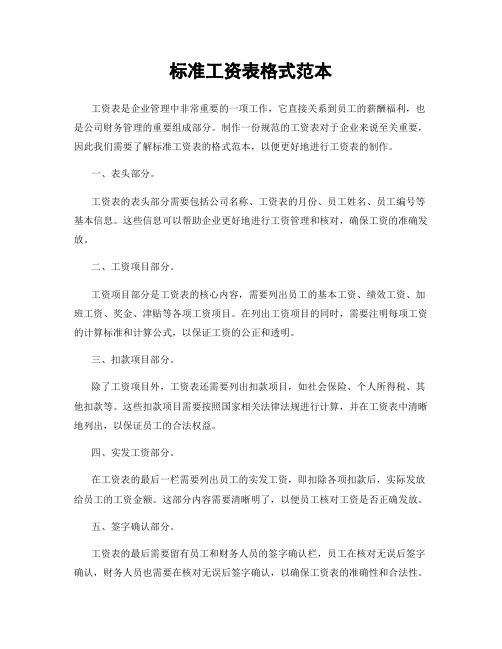
标准工资表格式范本工资表是企业管理中非常重要的一项工作,它直接关系到员工的薪酬福利,也是公司财务管理的重要组成部分。
制作一份规范的工资表对于企业来说至关重要,因此我们需要了解标准工资表的格式范本,以便更好地进行工资表的制作。
一、表头部分。
工资表的表头部分需要包括公司名称、工资表的月份、员工姓名、员工编号等基本信息。
这些信息可以帮助企业更好地进行工资管理和核对,确保工资的准确发放。
二、工资项目部分。
工资项目部分是工资表的核心内容,需要列出员工的基本工资、绩效工资、加班工资、奖金、津贴等各项工资项目。
在列出工资项目的同时,需要注明每项工资的计算标准和计算公式,以保证工资的公正和透明。
三、扣款项目部分。
除了工资项目外,工资表还需要列出扣款项目,如社会保险、个人所得税、其他扣款等。
这些扣款项目需要按照国家相关法律法规进行计算,并在工资表中清晰地列出,以保证员工的合法权益。
四、实发工资部分。
在工资表的最后一栏需要列出员工的实发工资,即扣除各项扣款后,实际发放给员工的工资金额。
这部分内容需要清晰明了,以便员工核对工资是否正确发放。
五、签字确认部分。
工资表的最后需要留有员工和财务人员的签字确认栏,员工在核对无误后签字确认,财务人员也需要在核对无误后签字确认,以确保工资表的准确性和合法性。
以上就是一份标准工资表的格式范本,企业在制作工资表时可以参照这个范本,根据实际情况进行调整和完善。
制作一份规范的工资表对于企业来说至关重要,它不仅关系到员工的薪酬福利,也关系到企业的财务管理,希望各位财务人员能够认真对待工资表的制作工作,确保工资的准确发放,维护员工的合法权益。
动态工资表的详细制作过程
动态工资表的详细制作过程一、设计表格框架打开Excel,新建一个工作簿。
在工作簿中创建两个工作表,分别命名为“工资表”和“数据源”。
在“工资表”中设计表格框架,包括员工编号、姓名、基本工资、岗位津贴、工龄工资、考勤扣款、社保扣款、实发工资等列。
二、录入员工基本信息在“数据源”工作表中,创建员工信息表,包括员工编号、姓名、性别、年龄、入职日期等列。
根据实际情况,在对应列中录入员工基本信息。
三、计算工资数值在“工资表”中,根据基本工资、岗位津贴、工龄工资等列,计算出员工的应发工资。
在相应单元格中输入公式,例如在应发工资列的单元格中输入“=SUM(基本工资+岗位津贴+工龄工资)”。
将公式复制到其他单元格中,以便对其他员工的工资进行计算。
四、套用公式自动汇总在实发工资列中输入公式,自动计算扣除考勤扣款和社保扣款后的实发工资。
例如,在实发工资列的单元格中输入“=应发工资-考勤扣款-社保扣款”。
将公式复制到其他单元格中,以便对其他员工的实发工资进行计算。
在汇总行中输入需要汇总的项,例如总计、平均值等。
在对应的单元格中输入公式进行汇总,例如在总计单元格中输入“=SUM(实发工资)”。
将公式复制到其他汇总项的单元格中,以便对其他汇总项进行计算。
五、工资条打印输出选中整个“工资表”工作表或需要打印的区域。
点击“页面布局”选项卡中的“页面设置”组,选择“纸张方向”为横向。
点击“打印区域”按钮,选择要打印的区域。
点击“文件”菜单中的“打印”选项,选择打印机并进行打印设置。
点击“打印”按钮,开始打印工资条。
六、电子存档与备份将制作好的动态工资表保存为一个新的Excel文件,以备后用。
可以将该文件备份到云存储或移动硬盘等地方,以确保数据安全。
七、制作数据透视表进行数据分析选择整个“工资表”工作表的数据区域。
点击“插入”选项卡中的“数据透视表”按钮。
在弹出的“数据透视表字段”窗格中,将需要分析的字段拖放到相应的区域,例如将姓名拖放到行区域,将实发工资拖放到值区域。
excel工资单格式
excel工资单格式
在Excel中,可以使用不同的方式来创建工资单格式。
以下是
一种常见的方式:
1. 首先,打开Excel并创建一个新的工作表。
2. 在第一行输入工资单的标题,例如“工资单”或“月度工资单”。
3. 在第二行输入列标题,例如“员工姓名”、“工号”、“基
本工资”、“津贴”、“扣款”、“实发工资”等。
4. 从第三行开始,逐行输入每位员工的信息。
每列对应相应的
员工信息,例如姓名、工号、基本工资等。
5. 在“实发工资”列中,使用公式计算每位员工的实际工资。
例如,如果基本工资为B3单元格,津贴为C3单元格,扣款为D3单
元格,可以在E3单元格中输入公式“=B3+C3-D3”来计算实发工资。
6. 在工资单的末尾,可以添加一些统计信息,例如总工资、平
均工资等。
可以使用SUM函数或AVERAGE函数来计算这些统计数据。
7. 根据需要,可以使用格式化选项来美化工资单。
例如,可以
调整列宽、添加边框、应用粗体或斜体等。
8. 如果有多个月份的工资单,可以在不同的工作表中创建每个
月份的工资单,或者使用不同的工作簿来保存每个月份的工资单。
以上是一种常见的Excel工资单格式,你可以根据实际需求进
行调整和修改。
记得保存工资单并定期备份,以确保数据的安全性。
如何制作一份完整的工资表格式范本?
如何制作一份完整的工资表格式范本?对于刚开公司的老板或者刚入职的财务职员来说,做一份完整而又清晰的工资表是没有那么简单的,在没有真正开始做之前,许多人可能会觉得,不就是一份工资单,能有多难,其实,里面包含的东西还真不少,今天我就要教大家到底如何制作一份完整的工资表格式范本呢?对于刚开公司的老板或者刚入职的财务职员来说,做一份完整而又清晰的工资表是没有那么简单的,在没有真正开始做之前,许多人可能会觉得,不就是一份工资单,能有多难,其实,里面包含的东西还真不少,今天我就要教大家到底如何制作一份完整的工资表格式范本呢?▲一、首先大家要了解什么是工资表工资表又称工资结算表,是按单位、部门编制的用于核算员工工资的表格,每月一张。
正常情况下,工资表会在工资正式发放前的1-3天发放到员工手中,员工可以就工资表中出现的问题向上级反映。
在工资结算表中,要根据工资卡、考勤记录、产量记录及代扣款项等资料按人名填列“应付工资”、“代扣款项”、“实发金额”三大部分。
▲二、其次要清楚工资表的常见格式是怎样的在实际工作中,企业发放职工工资、办理工资结算是通过编制“工资结算表”来进行的。
工资结算表一般应编制一式三份。
一份由劳动工资部门存查;一份按第一职工裁成“工资条”,连同工资一起发给职工;一份在发放工资时由职工签章后交财会部门作为工资核算的凭证,并用以代替工资的明细核算。
由于工资结算表是按各个车间、部门分别编制的,因此,只能反映各个车间、部门工资结算和支付的情况。
▲三、最后就是重中之重,如何制作表格1、新建一Excel文件,在sheet1中存放工资表的原始数据,假设有N列。
第一行是工资项目,从第二行开始是每个人的工资。
2、在sheet2中我们来设置工资条。
根据实际情况,工资条由三行构成,一行对应工资项目,一行对应一个人的工资数据,然后是一个空行用来方便切割。
这样三行构成一个工资条。
工资项目处在行号除以3余数为1的行上;空行处在行号能整除3的行上。
车间工资表的表格做法
车间工资表的表格做法
制作车间工资表的表格可以按照以下步骤进行:
1. 打开电子表格软件(如Microsoft Excel、Google Sheets等)。
2. 在第一行创建表头,包括员工姓名、员工编号、基本工资、加班工资、其他补贴、扣除项、实际工资等列。
3. 在第二行以下逐行填写每位员工的相关信息,如姓名、
编号等。
4. 在基本工资列中填写每位员工的基本工资金额。
5. 在加班工资列中填写每位员工的加班工资金额。
6. 在其他补贴列中填写每位员工的其他补贴金额(如交通
补贴、餐补等)。
7. 在扣除项列中填写每位员工的扣除项金额(如社保、公
积金等)。
8. 在实际工资列中使用公式计算每位员工的实际工资金额,例如实际工资=基本工资+加班工资+其他补贴-扣除项。
9. 对于每个员工,可以在表格的最后一行计算总和,如总
工资、平均工资等。
10. 根据需要,可以对表格进行格式设置,如调整列宽、
添加边框、设置字体样式等。
11. 可以根据需求对表格进行排序、筛选等操作,以方便
查看和分析数据。
以上是制作车间工资表的基本步骤,具体根据实际情况进
行调整和扩展。
- 1、下载文档前请自行甄别文档内容的完整性,平台不提供额外的编辑、内容补充、找答案等附加服务。
- 2、"仅部分预览"的文档,不可在线预览部分如存在完整性等问题,可反馈申请退款(可完整预览的文档不适用该条件!)。
- 3、如文档侵犯您的权益,请联系客服反馈,我们会尽快为您处理(人工客服工作时间:9:00-18:30)。
其实用Excel打印工资条,归根结底就是让Excel制作的工资表格中,一行工资细目数据,一行员工的记录。
如果在每一个员工数据的上面插入一行工资细目数据显然我们的要求也就完成了,当然纯手工的一行一行插入显然是个“不可能完成的任务”,这里需要有点小技巧。
第一步:在工资细目的右侧两列中,交叉输入任意数字(主要是为了后面的“空位”空值,所以数字可任意输),然后选中交叉的四个单元格,双击右下角的“填充柄”,使这种格式一直填充至工资表的结束行(如图 5)。
图5 填充数据第二步:执行“编辑”→“定位”命令,在打开的“定位”对话框中单击“定位条件”按钮,在打开的“定位条件”对话框中,选择“空值”,然后单击“确定”按钮(如
图 6)。
图6 定位空行第三步:执行
“插入”→“行”命令,这时便会从第三行开始,每一行的前面插入了一个空行。
第四步:复制表头的工资细目数据,选中工资表A列的数据区域,执行“编辑”→“定位”命令,在打开的“定位”对话框中单击“定位条件”按钮,在打开的“定位条件”对话框中,选择“空值”,然后单击“确定”按钮,这时会选中刚插入的空行,执行“编辑”→“粘贴”命令,这时工资条就算制作完成了(如图 7)。
